Cài đặt WhatsApp hoặc bất kỳ ứng dụng nhắn tin nào khác biến Kindle Fire của bạn thành một công cụ giao tiếp tuyệt vời. Nhưng điều này liên quan đến nhiều hành động hơn bạn mong đợi vì Fire ngăn tải xuống và cài đặt phần mềm của bên thứ ba.
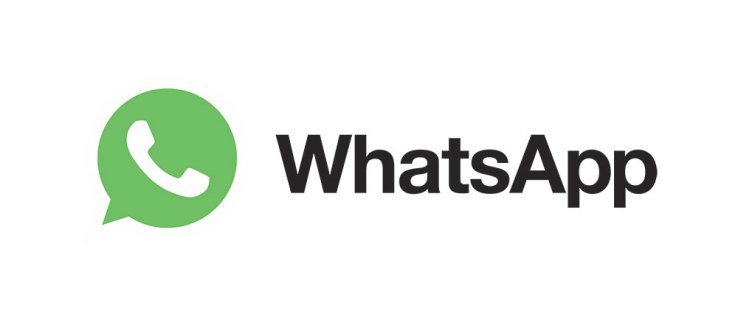
Về mặt sáng sủa, có một tùy chọn để ghi đè khóa cài đặt này và đây là điều bạn có thể làm ngay cả khi bạn không hiểu biết về công nghệ. Bài viết dưới đây sẽ hướng dẫn bạn từng bước cài đặt và thiết lập.
Trước khi bạn bắt đầu
Điều đầu tiên cần làm là bật “Nguồn không xác định” để cho phép tải xuống và cài đặt. Điều này đã được thử và kiểm tra trên Kindle Fire HD 7, 8 và 10. Điều đó nói rằng, nó cũng sẽ hoạt động trên Fires cũ chạy phần mềm mới nhất. Dù sao, đây là cách bạn kích hoạt tính năng này.
Bước 1
Chọn biểu tượng Menu và vào Cài đặt của Fire. Đối với các lần lặp lại Fire OS mới hơn (4.0 trở lên), hãy nhấn vào menu Bảo mật. Những người sử dụng phiên bản phần mềm cũ hơn cần chọn menu Ứng dụng.
Bước 2
Vuốt cửa sổ menu xuống cho đến khi bạn đến Nguồn không xác định và nhấn vào tùy chọn để truy cập. Sau khi Nguồn không xác định được bật, bạn sẽ có thể cài đặt các ứng dụng của bên thứ ba không xuất hiện trên Amazon Store.
Ghi chú: Khối cài đặt Nguồn không xác định xuất hiện trên hầu hết máy tính bảng và điện thoại thông minh, Android và iOS. Điều này cho phép các nhà sản xuất bảo vệ phần mềm gốc khỏi phần mềm độc hại.
Cài đặt WhatsApp trên Kindle Fire
Để bắt đầu cài đặt, bạn cần tệp WhatsApp Apk. Tốt nhất bạn nên lấy tệp từ trang web ứng dụng chính thức hơn là các nguồn của bên thứ ba.
Bước 1
Đi tới phần tải xuống trang web WhatsApp và tải phiên bản mới nhất của ứng dụng dành cho Android. Nhấn vào nút “Tải xuống ngay bây giờ” và đợi vài giây để hành động hoàn tất.
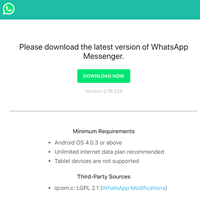
Bước 2
Cửa sổ xác nhận có thể bật lên và bạn cần nhấn lại vào Tải xuống để xác nhận. Nếu không, bạn sẽ được yêu cầu mở tệp đã tải xuống. Tất nhiên, bạn chọn Mở ở cửa sổ tương ứng.
Bước 3
Ngay sau khi mở tệp, bạn sẽ được đưa đến cửa sổ cài đặt WhatsApp. Chọn Cài đặt và đợi Lửa hoạt động. Khi quá trình cài đặt hoàn tất, bạn có thể nhấn vào Mở và tiến hành thiết lập ứng dụng.
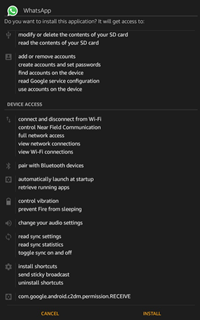
Ghi chú quan trọng
WhatsApp hoạt động với Android 2.3.3 trở lên, giúp nó tương thích với hầu hết các phiên bản Fire OS. Nói một cách chính xác, Android 2.3 và các phiên bản mới hơn được sử dụng làm nền tảng cho Fire OS. Điều này có nghĩa là bạn có thể cài đặt WhatsApp trên Amazon Fire HD, Kindle Fire, cũng như Fire HDX mà không gặp bất kỳ sự cố nào.
Thiết lập WhatsApp
Với thiết lập WhatsApp, điều quan trọng là ứng dụng yêu cầu xác minh số điện thoại. Ngoài ra, quá trình này khá đơn giản. Dưới đây là các bước cần thiết.
Bước 1
Khởi chạy WhatsApp, chọn “Đồng ý và tiếp tục”, sau đó xác nhận bằng cách nhấn vào Tiếp tục trong cửa sổ bật lên.
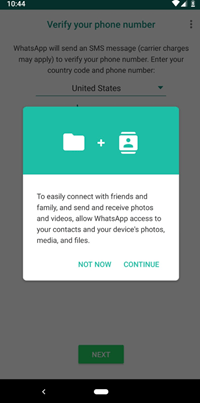
Bước 2
Hai cửa sổ bật lên khác xuất hiện yêu cầu bạn cấp quyền truy cập vào Kindle Fire của mình. Nhấn Cho phép để WhatsApp có thể sử dụng phương tiện, ảnh, tệp và danh bạ của bạn. Nếu bạn từ chối quyền truy cập vào phương tiện, ảnh và tệp, bạn có thể quay lại cài đặt này và cho phép truy cập sau thực tế.
Bước 3
Bây giờ, bạn cần nhập số điện thoại và nhấn OK để xác nhận lựa chọn của mình. Một SMS được gửi cho bạn cùng với mã xác minh, hãy nhập mã đó vào trường được chỉ định và chọn Tiếp theo. Tại thời điểm này, bạn đã đăng nhập thành công và bạn có thể sử dụng ứng dụng.
Thêm liên hệ vào WhatsApp
Vì bạn đã cho phép WhatsApp truy cập vào danh bạ của mình nên bạn có thể trò chuyện với bất kỳ ai có WhatsApp trên thiết bị của họ. Nếu một số địa chỉ liên hệ không có WhatsApp, bạn có thể gửi liên kết lời mời đến người đó.
Chọn vòng tròn màu xanh lục ở dưới cùng bên phải của cửa sổ WhatsApp Chat, vuốt menu xuống và chọn “Mời bạn bè”. Duyệt qua danh bạ của bạn và nhấn vào liên hệ bạn muốn gửi lời mời.
Khi một người không có trong danh bạ của bạn, bạn cần chọn Liên hệ mới ở đầu danh sách liên hệ. Một lần nữa, bạn đang tìm kiếm một vòng tròn màu xanh lục và nó có một biểu tượng hình người nhỏ bên trong. Nhập thông tin liên hệ vào cửa sổ sau và bạn đã sẵn sàng.
Các ứng dụng nhắn tin khác trên Kindle Fire
Ngoài WhatsApp, bạn có thể cài đặt một số ứng dụng khác trên Kindle Fire và phương pháp cũng giống như vậy trừ khi các ứng dụng có sẵn trên Amazon Store. Một trong những lựa chọn phổ biến nhất là Tablet Talk, với Viber theo sát phía sau.
Một số người dùng thích sử dụng TextNow, Skype hoặc textPlus. Các ứng dụng truyền thông xã hội như Snapchat và phiên bản Facebook cũng có sẵn. Ngoài ra, có một tùy chọn để hạn chế hoặc chặn việc sử dụng các ứng dụng này nếu bạn sợ con mình có thể lạm dụng chúng.
Các câu hỏi thường gặp
Dưới đây là câu trả lời cho một số câu hỏi thường gặp hơn của bạn về WhatsApp trên Kindle Fire.
WhatsApp có trong Amazon App Store dành cho máy tính bảng Kindle không?
Tiếc là không có. Đó là lý do tại sao chúng tôi phải thực hiện các biện pháp khác để cài đặt ứng dụng nhắn tin. Bạn có thể sử dụng liên kết tới APK ở trên hoặc sử dụng trình duyệt Silk trên máy tính bảng Fire của mình để tải xuống ứng dụng trực tiếp từ WhatsApp. Xin lưu ý rằng bạn có thể không tải xuống được phiên bản mới nhất của ứng dụng từ WhatsApp tùy thuộc vào phiên bản máy tính bảng Fire mà bạn có.
Cha-ching, bạn có tin nhắn
Việc tải WhatsApp trên Kindle Fire của bạn đang diễn ra suôn sẻ và bây giờ bạn biết chính xác cách thực hiện. Điều tuyệt vời là các phương pháp gần như giống nhau đều áp dụng cho các ứng dụng nhắn tin khác nhau.
Bạn có thích sử dụng WhatsApp không? Có điều gì về ứng dụng mà bạn cảm thấy phiền phức không? Hãy cho chúng tôi hai xu của bạn trong phần bình luận bên dưới.









